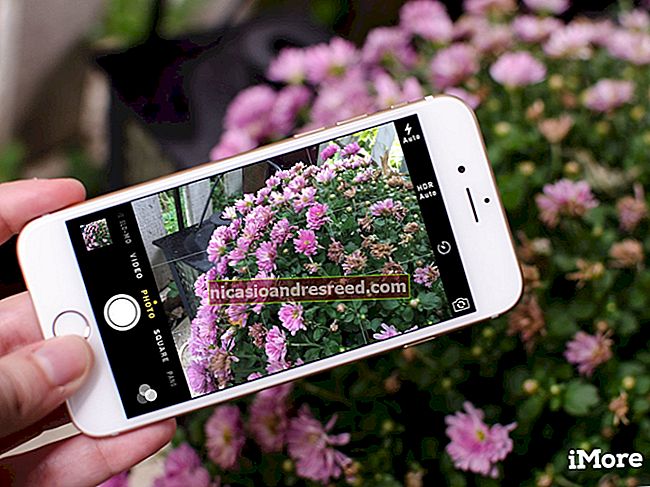Како направити књижице за штампу у програму Мицрософт Ворд
Постоје случајеви у којима ћете морати да направите малу књижицу литературе за компанију или организацију, а на срећу Мицрософт Ворд 2010 или 2013 олакшава поступак. Ево кратког водича како то учинити.
Белешка:Ови снимци екрана су из програма Ворд 2010, али потпуно је исти процес у 2013. години.
Направите брошуре
Отворите Ворд и изаберите картицу Лаиоут Паге, а затим кликните икону у углу Паге Сетуп да бисте покренули дијалог Паге Сетуп. Вероватно је најбоље то урадити пре креирања документа, тада ћете стећи бољу представу о томе како ће изгледати изглед. Међутим, прво можете да направите документ, а затим направите изглед брошуре и одатле га уредите.

На екрану Паге Сетуп (Подешавање странице) у оквиру Пагес (Странице) из падајућег менија промените више страница у Боок фолд (Преклоп књиге).

Можда бисте желели да промените поставку олука у оквиру Маргине са 0 на 1. У супротном, постоји шанса да се речи преплете у повезу или набору ваше књижице. Такође, након избора Боок Фолд Ворд се аутоматски мења у пејзажну оријентацију.

Кликните на дугме У реду након што извршите подешавања и моћи ћете да стекнете представу о томе како ће изгледати ваша књижица.

Наравно да ћете имати моћ Ворд-ових функција за уређивање, тако да можете да направите књижицу колико год желите једноставну или сложену. Овде само правимо једноставну тест књижицу, додали смо заглавље и бројеве страница за подножје.

Након што унесете брошуру у Ворд, можете да дођете до сваке странице и унесете потребне измене или промене.

Штампање брошура
У зависности од врсте штампача који имате, надамо се да можете да одштампате обе стране документа. Или, ако подржава ручно обострано штампање, можете одабрати и ту опцију. Где у нашем случају изгледа да је време за надоградњу штампача?

Брошуре можете да креирате и у Оффицеу 2003 и 2007, али опције и распореди се, наравно, разликују.